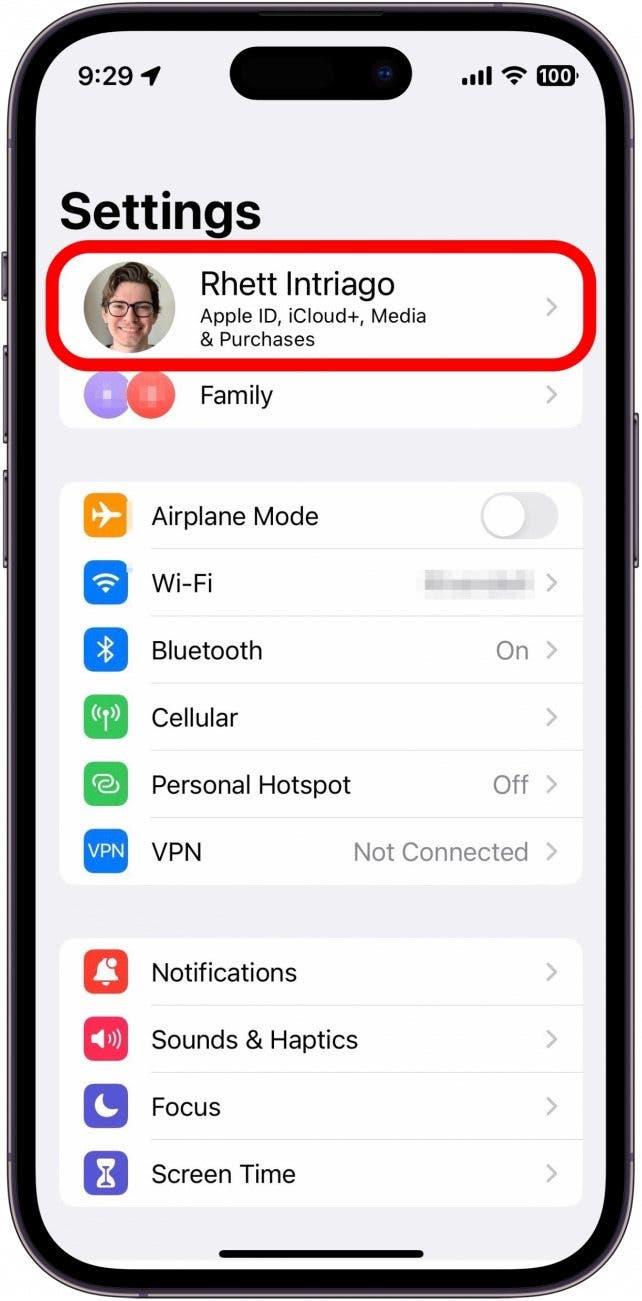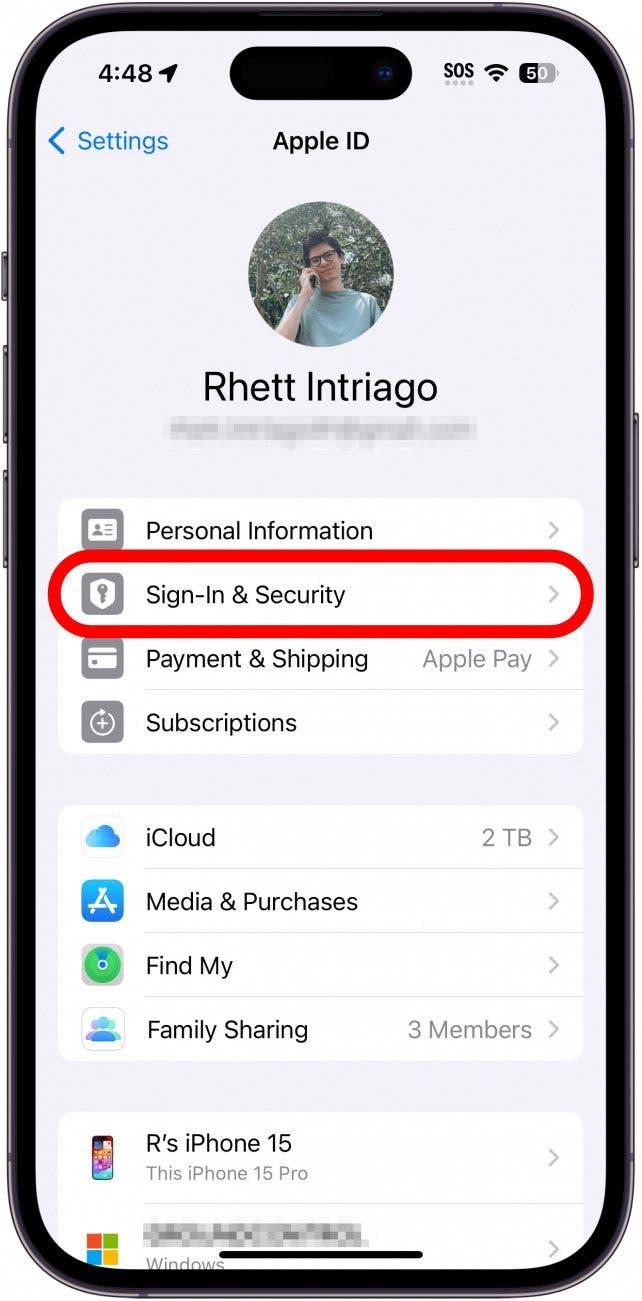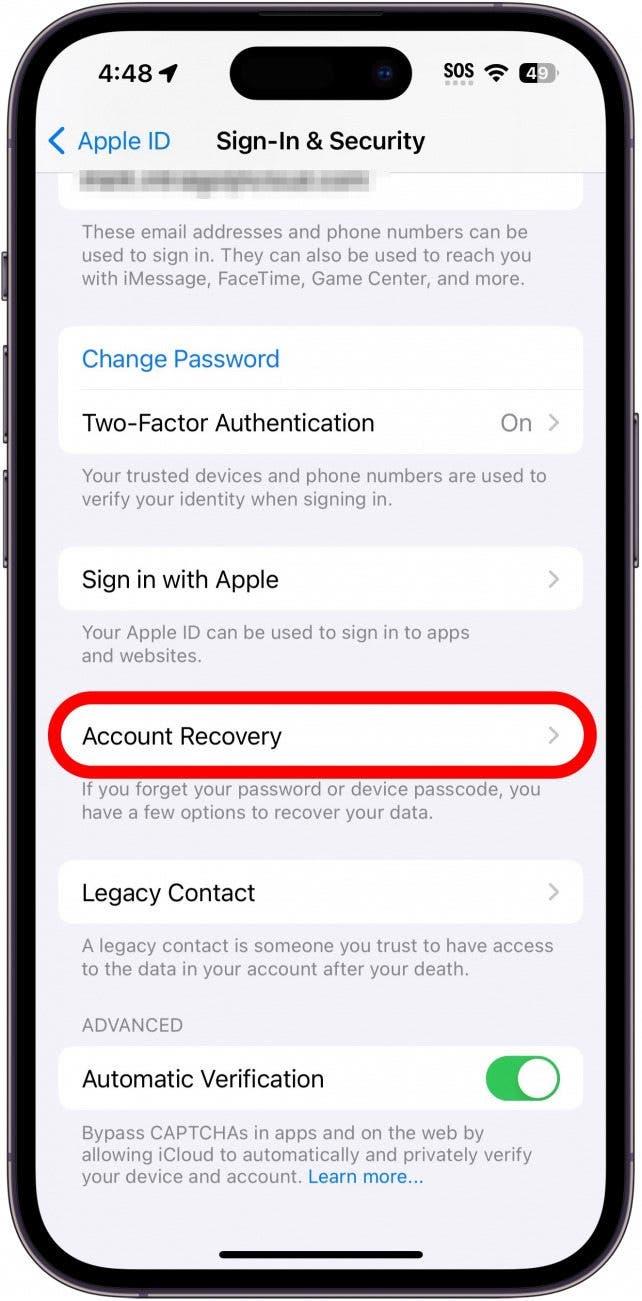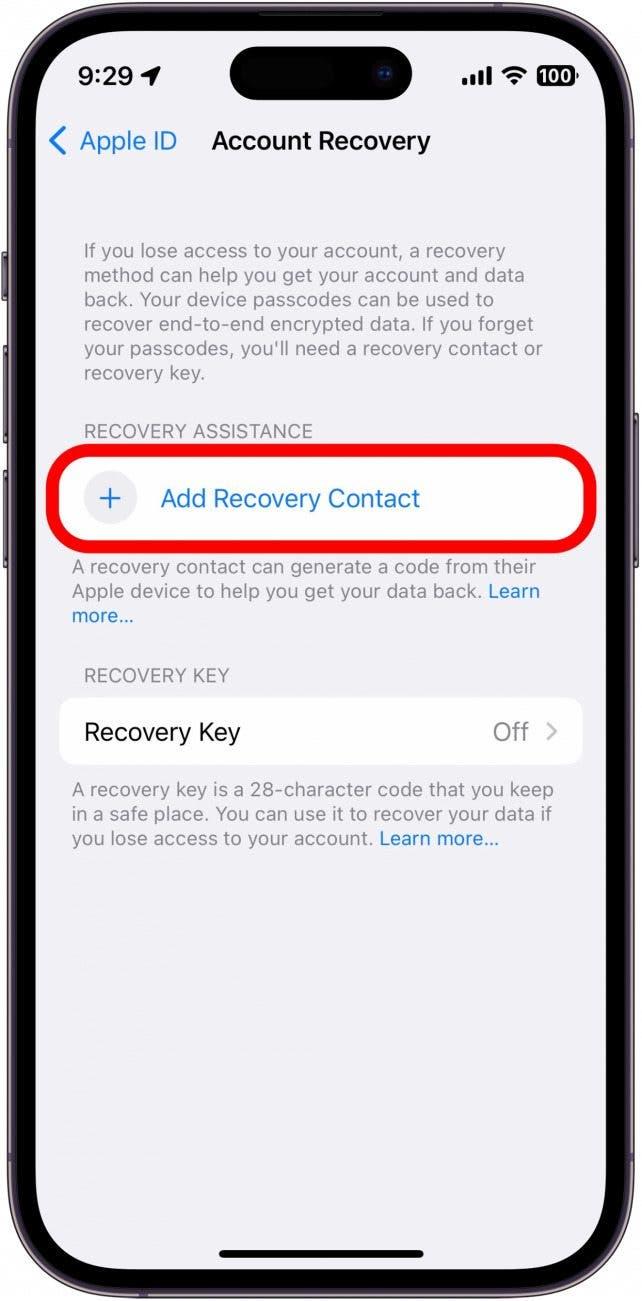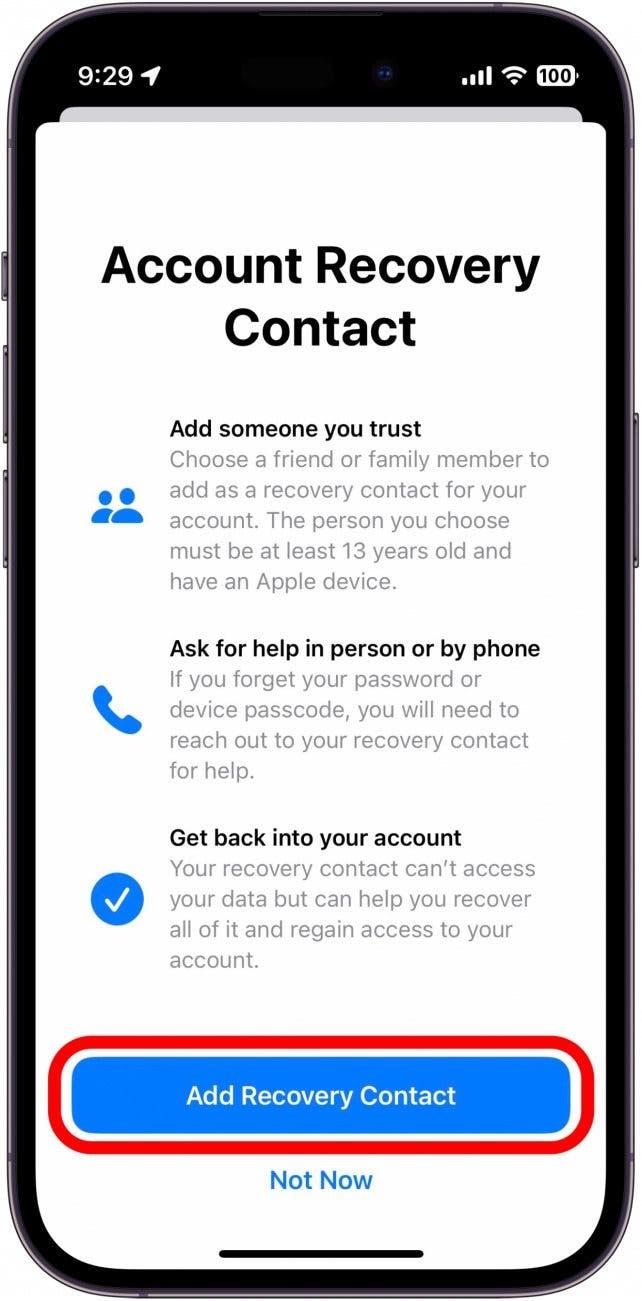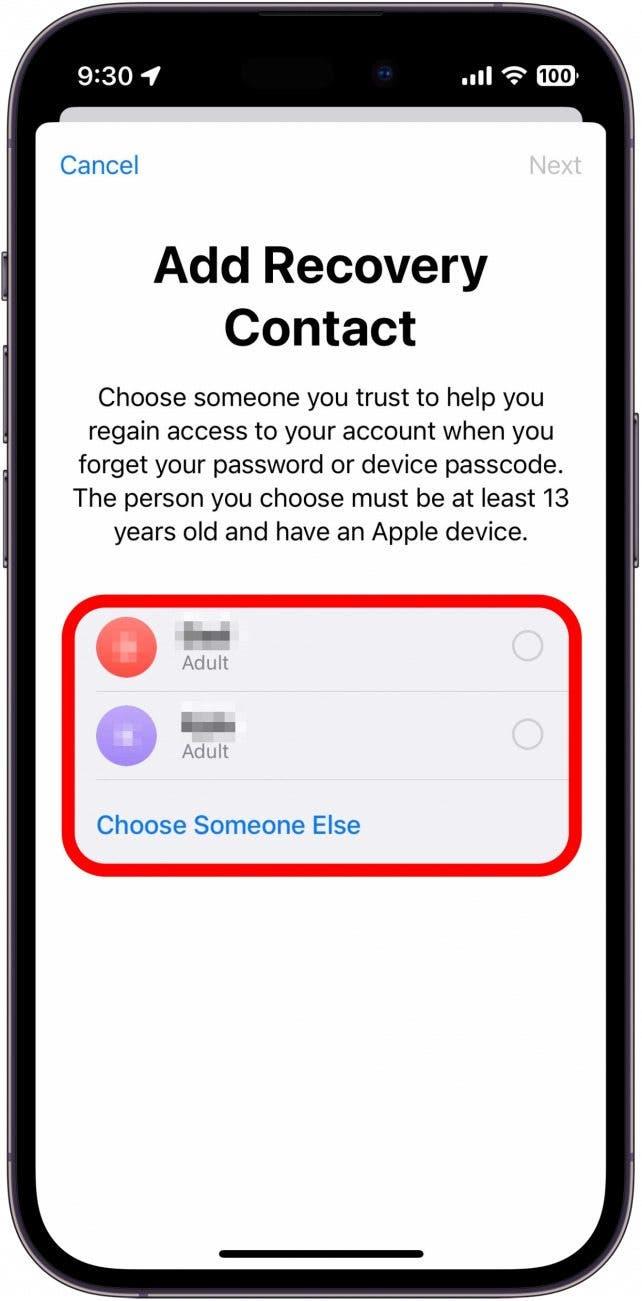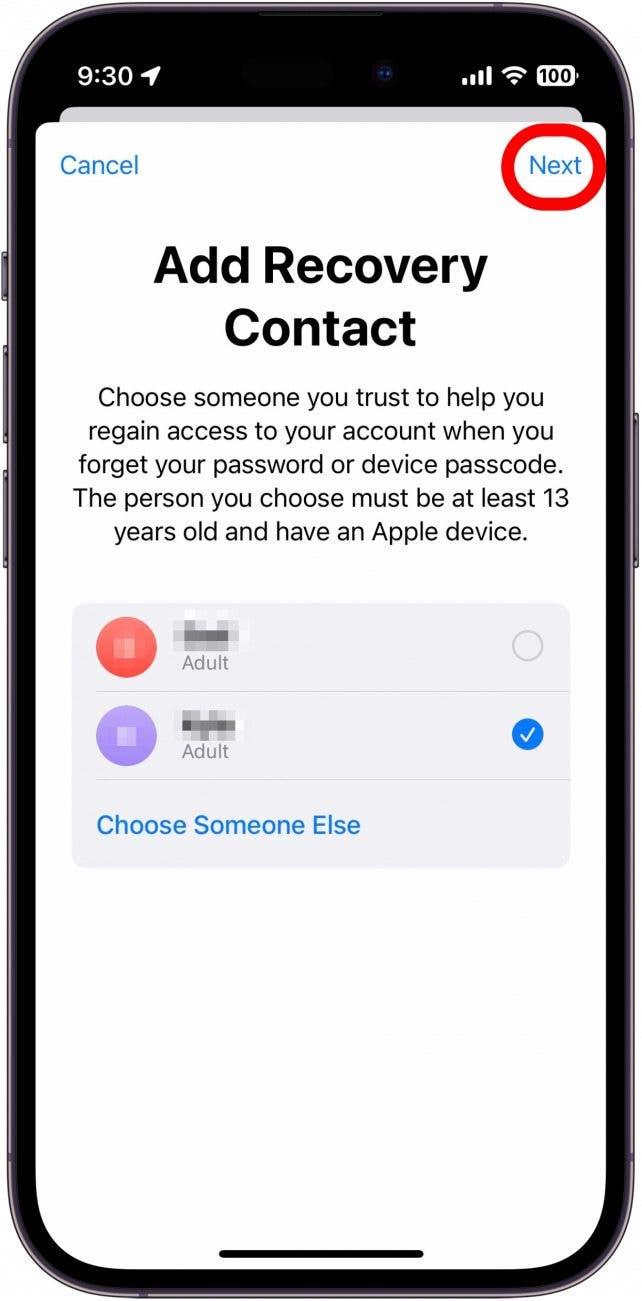Als je ooit de toegang tot je Apple ID verliest, heb je nog geluk zolang je een Apple Recovery Contact instelt. Door een Recovery Contact in te stellen, kan Apple uw identiteit verifiëren via een vertrouwde contactpersoon als u ooit de toegang tot uw Apple ID verliest. Ontdek hoe je een herstelcontact op je iPhone instelt.
Waarom je deze tip leuk zult vinden:
- **Krijg eenvoudig weer toegang tot uw Apple ID als u uw wachtwoord bent vergeten.
- Als je Apple ID is gehackt, kun je de toegang herstellen met een vertrouwde contactpersoon.
Instellen contactpersoon voor herstel Apple-account
Systeemvereisten
Deze tip werkt op iPhones met iOS 17 of hoger. Ontdek hoe je kunt updaten naar de laatste versie van iOS.
Als je ooit je Apple ID-wachtwoord vergeet of de toegang tot je account verliest, kan een Recovery Contact je helpen om weer toegang te krijgen. Hoewel het niet verplicht is, maakt het het herstelproces van de Apple account wel een stuk eenvoudiger. Als je [Apple’s Advanced Data Protection] (https://www.iphonelife.com/content/how-to-enable-advanced-data-protection) wilt inschakelen, moet je bovendien eerst een Recovery Contact instellen. Voor meer tips over hoe je je Apple ID veilig kunt houden, kun je je aanmelden voor onze gratisTip van de Dag nieuwsbrief.
 Ontdek de verborgen functies van je iPhone Ontvang dagelijks een tip (met schermafbeeldingen en duidelijke instructies) zodat je je iPhone in slechts één minuut per dag onder de knie hebt.
Ontdek de verborgen functies van je iPhone Ontvang dagelijks een tip (met schermafbeeldingen en duidelijke instructies) zodat je je iPhone in slechts één minuut per dag onder de knie hebt.
Opmerking
Je moet een Recovery Contact kiezen die ook een Apple gebruiker is die iMessage kan gebruiken.
Zo stel je een Herstelcontact met Apple-account in:
- Open de Instellingen-app en tik op uw naam boven in het scherm.

- Tik op Aanmelding en beveiliging.

- Tik op Accountherstel.

- Tik op Verhaalcontact toevoegen. Mogelijk moet u uw wachtwoord invoeren om Face ID te kunnen gebruiken.

- Tik nogmaals op Verhaalcontact toevoegen.

- Als je Family Sharing gebruikt, zie je waarschijnlijk enkele van je familieleden als herstelcontact. Je kunt ook op Kies iemand anders tikken om een andere contactpersoon te selecteren.

- Tik op Volgende.

- Volg de aanwijzingen op het scherm om het instellen van uw Herstelcontact te voltooien.
Zo stel je een Herstelcontact in. U ontvangt een melding zodra uw Recovery Contact uw uitnodiging heeft geaccepteerd. Ontdek vervolgens hoe u [verificatie van contactsleutel op iPhone] instelt (https://www.iphonelife.com/content/contact-key-verification).